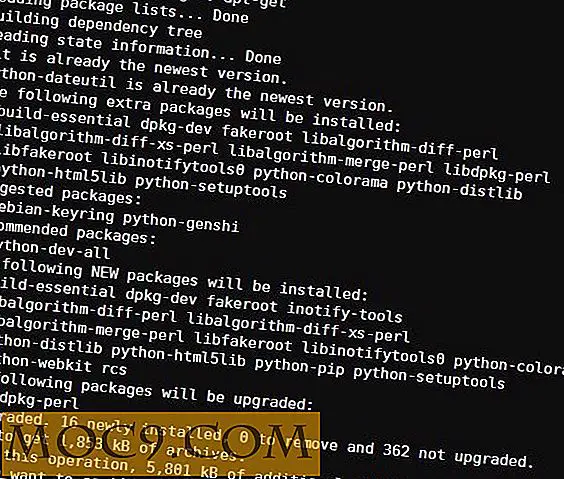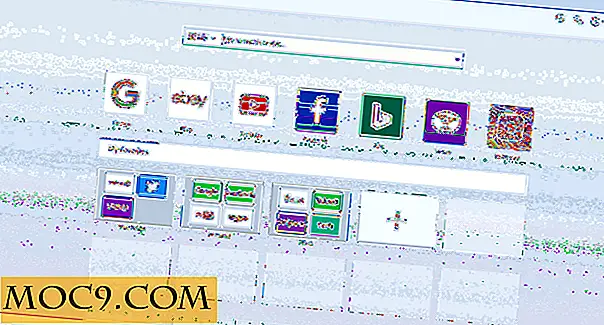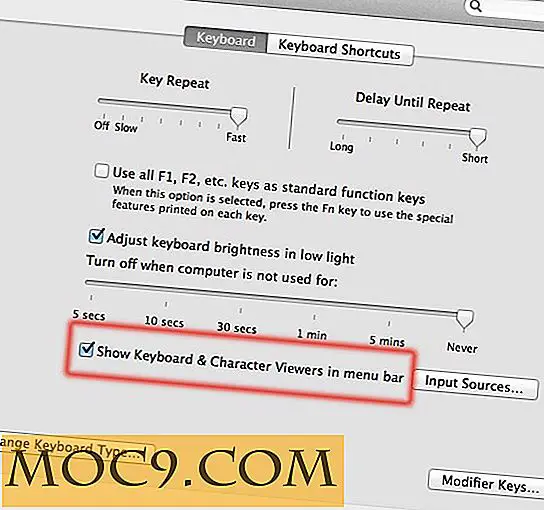QuiEdit mang lại cho bạn trải nghiệm viết miễn phí trong Ubuntu
Đối với một nhà văn, có thể tập trung trong khi làm việc là một trong những điều quan trọng nhất. Tuy nhiên, khi nói đến viết trên máy tính, thường có rất nhiều phiền nhiễu như thông báo, lời nhắc, cảnh báo / lỗi và nhiều hơn nữa - điều đó ảnh hưởng xấu đến năng suất của một người.
Nếu bạn đang tìm kiếm một giải pháp cho vấn đề nói trên, bạn sẽ rất vui khi biết rằng một số ứng dụng tồn tại cung cấp một trải nghiệm viết không phân tâm với một trong số chúng là QuiEdit mà chúng ta sẽ thảo luận trong bài viết này.
Xin lưu ý rằng tất cả các hướng dẫn và lệnh được đề cập trong bài viết này đã được thử nghiệm trên Ubuntu 16.04.
QuiEdit
Như tên gọi cho thấy, QuiEdit hướng đến mục tiêu của bạn khi bạn muốn viết trong một môi trường yên tĩnh, không phân tâm. Đó là một trình soạn thảo văn bản toàn màn hình tập trung vào viết trong Markdown. Ứng dụng hỗ trợ các tính năng như theming, đánh dấu cú pháp Markdown và kiểm tra chính tả.
Tải xuống và cài đặt
Thực hiện các lệnh sau để tải xuống và cài đặt ứng dụng QuiEdit:
sudo sh -c 'echo' deb http://ppa.launchpad.net/smathot/cogscinl/ubuntu chính đáng tin cậy ">> /etc/apt/sources.list 'sudo apt-key adv --keyserver keyserver.ubuntu.com --recv-keys CEE7C815 sudo apt-get cập nhật sudo apt-get cài đặt quiedit
Trên Ubuntu 16.04, tôi gặp phải vấn đề khi cài đặt QuiEdit. Lệnh cuối cùng được đề cập ở trên dẫn đến lỗi sau: “ Phụ thuộc: python-support (> = 0.90.0) nhưng không thể cài đặt được. ”
Nếu bạn cũng gặp lỗi tương tự, bạn có thể dễ dàng sửa lỗi bằng cách tải xuống và cài đặt gói "hỗ trợ python". Ví dụ, các lệnh sau đã thực hiện thủ thuật cho tôi:
wget http://launchpadlibrarian.net/109052632/python-support_1.0.15_all.deb sudo dpkg -i python-support_1.0.15_all.deb
Khi bạn đã hoàn thành phần tải xuống và cài đặt, bạn có thể khởi chạy QuiEdit bằng cách chỉ cần chạy lệnh sau:
quiedit
Sử dụng
Đây là giao diện người dùng của QuiEdit khi nó vừa được khởi chạy.

Để làm rõ, ảnh chụp màn hình ở trên không chỉ đơn thuần là từ ứng dụng, mà nó đại diện cho màn hình máy tính để bàn hoàn chỉnh trông như thế nào tại thời điểm đó. Điều này có nghĩa là QuiEdit mang lại trải nghiệm không phân tâm bằng cách mở trực tiếp ở chế độ toàn màn hình. Tất nhiên, bạn có thể chuyển sang bất kỳ ứng dụng nào khác trên hệ thống của mình bằng cách nhấn “Alt + Tab”.
Gắn bó với chủ đề không phân tâm, giao diện người dùng trình chỉnh sửa thậm chí không chứa menu hoặc nút, vì vậy bạn có thể viết mà không bị phân tâm.

Điều đáng nói ở đây là bất kỳ lỗi chính tả nào (hoặc các từ không có trong từ điển) được phát hiện bởi trình chỉnh sửa sẽ tự động được đánh dấu bằng gạch dưới màu đỏ. Ngoài ra, QuiEdit cũng cung cấp các đề xuất từ (ở cuối màn hình) trong khi bạn sửa lỗi chính tả.
Tiếp theo, đối với bất kỳ trợ giúp nào liên quan đến trình chỉnh sửa, bao gồm danh sách các tệp và hoạt động định dạng được phép và cách mang chúng, chỉ cần nhấn các phím “Ctrl + H”.

Xin lưu ý rằng tài liệu trợ giúp được trình bày ở trên không giải thích cách bạn có thể thoát khỏi ứng dụng QuiEdit. Tuy nhiên, sau một vài lần truy cập và bỏ lỡ, tôi phát hiện ra rằng việc nhấn “Ctrl + Q” sẽ thực hiện thủ thuật ở đây.
Tiếp tục, bất cứ khi nào bạn lưu văn bản được viết bằng QuiEdit, nó được lưu trong tệp .html.

Nếu văn bản có chứa thẻ Markdown, bạn có thể nhấn “Ctrl + Shift + E” để mở các tùy chọn xuất có sẵn và chọn tùy chọn “Phân tích cú pháp đánh dấu và xuất sang HTML”.

Nếu bạn muốn chuyển đổi tệp Markdown của mình sang một số định dạng khác như PDF, ODT hoặc DOCX, tác giả của ứng dụng trình soạn thảo đề xuất sử dụng công cụ Đánh dấu học thuật.
Lưu ý : mới đến Markdown? Bảng xếp hạng Markdown của chúng tôi sẽ rất hữu ích.
Phần kết luận
Tốt nhất, QuiEdit là một trình soạn thảo văn bản cơ bản. Nó không cung cấp nhiều tính năng (dường như không được phát triển tích cực nữa), nhưng chắc chắn, cung cấp những gì nó hứa hẹn - một kinh nghiệm viết không phân tâm. Nếu điều đó phù hợp với bạn, bạn chắc chắn nên cung cấp cho ứng dụng này một thử.